È buona norma proteggere con password un file Excel se al suo interno vengono archiviati molti dati sensibili.
Esistono diversi modi per proteggere una cartella di lavoro di Excel. Puoi applicare la sicurezza in modo che nessuno possa aprire il file senza una password, oppure puoi configurarlo in modo che nessuno possa modificare nulla nel file senza una password (ma può aprirlo in sola lettura).
Le istruzioni in questo articolo si applicano a Excel 2019, 2016, 2013; Excel per Microsoft 365 ed Excel per Mac.
Come impostare una password di apertura del documento in Excel
Per configurare la tua cartella di lavoro in modo che nessuno possa aprirla senza una password, dovrai applicare una password di apertura del documento nell'area Informazioni di Excel.
-
Con la cartella di lavoro aperta, seleziona Compila il > Info > Proteggi password. Seleziona il menu a discesa Proteggi cartella di lavoro, quindi seleziona Criptare con password.
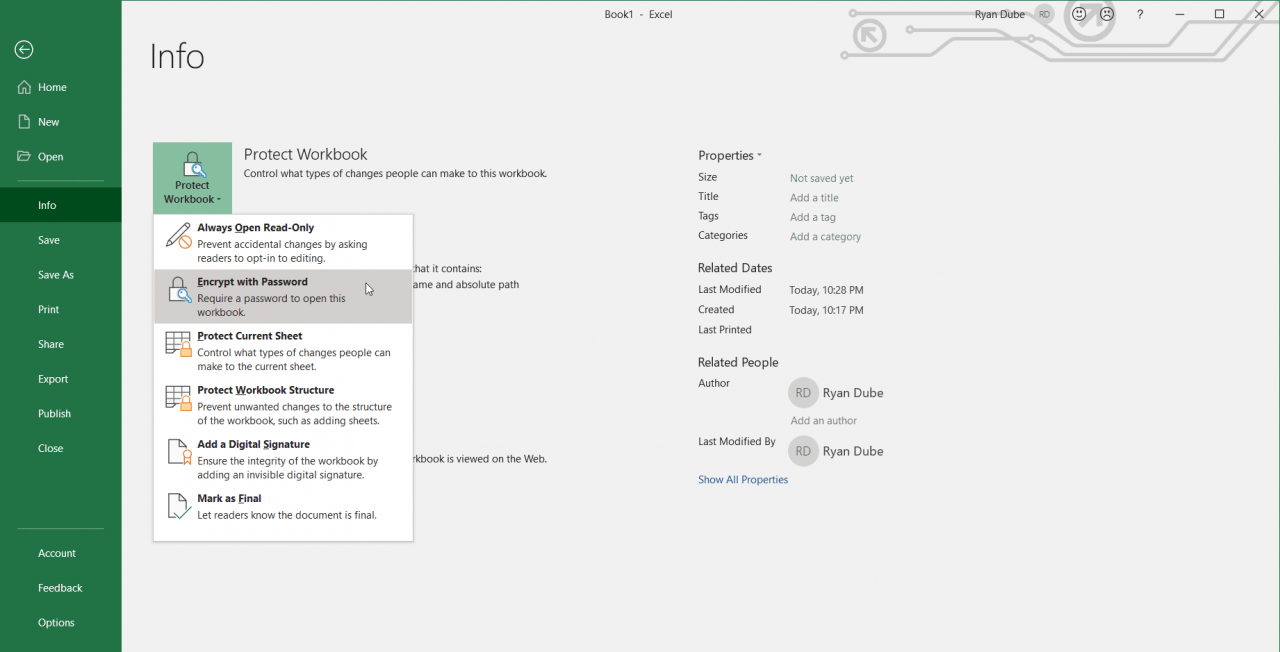
-
Una finestra pop-up ti chiederà di inserire una password. Immettere una password complessa.
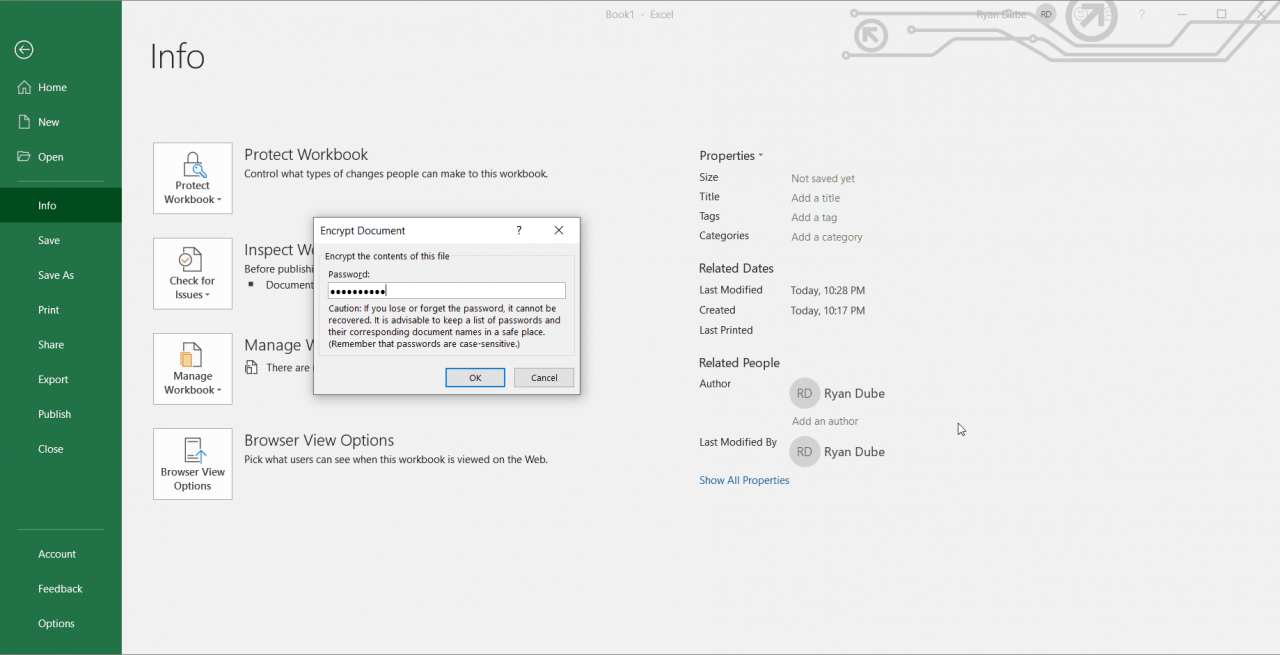
Ricorda che la password distingue tra maiuscole e minuscole, quindi puoi variare le lettere maiuscole e minuscole per rendere la password ancora più sicura.
-
Una seconda finestra ti chiederà di reinserire la password. Assicurati di inserire la password esattamente come l'hai digitata nella prima finestra.
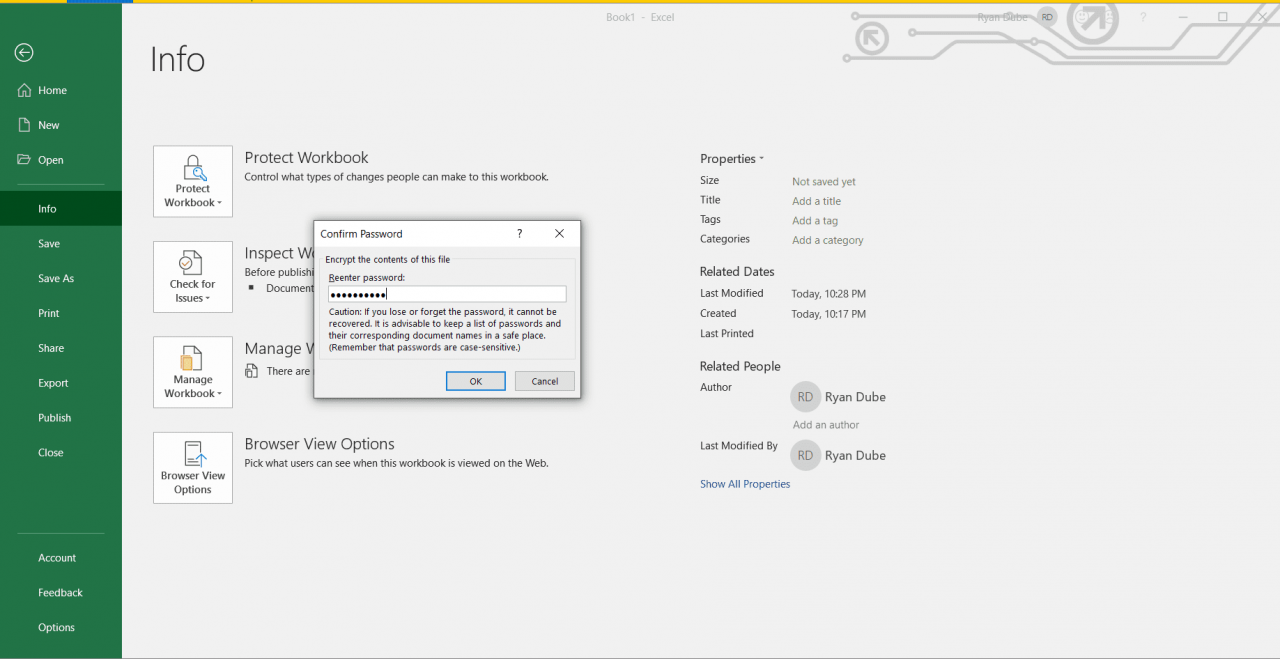
Dover inserire la password due volte farà in modo che, se l'hai digitata in modo errato, non finirai per bloccare il foglio con la password sbagliata.
-
Al termine, vedrai l'opzione Proteggi password cambiare colore, con uno stato che indica che è necessaria una password per aprire la cartella di lavoro.
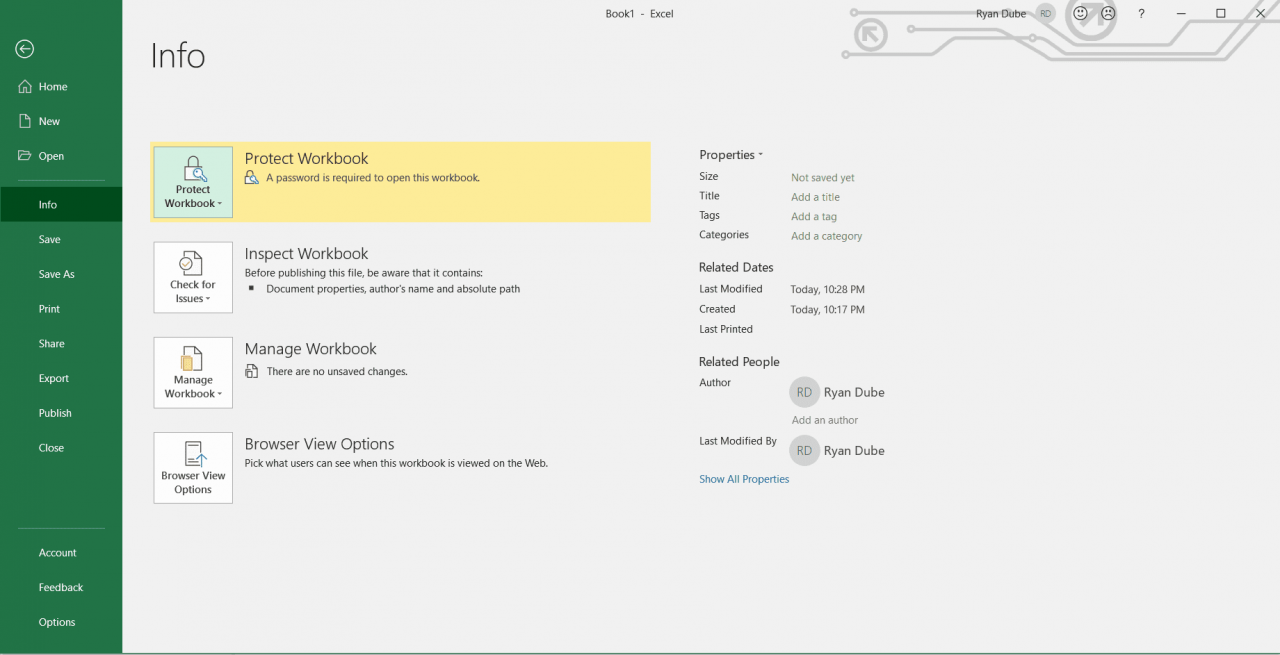
-
La tua cartella di lavoro è ora protetta da chiunque la apra se non conosce la password. Quando qualcuno prova ad aprire il foglio di lavoro, vedrà una finestra popup che richiede la password.
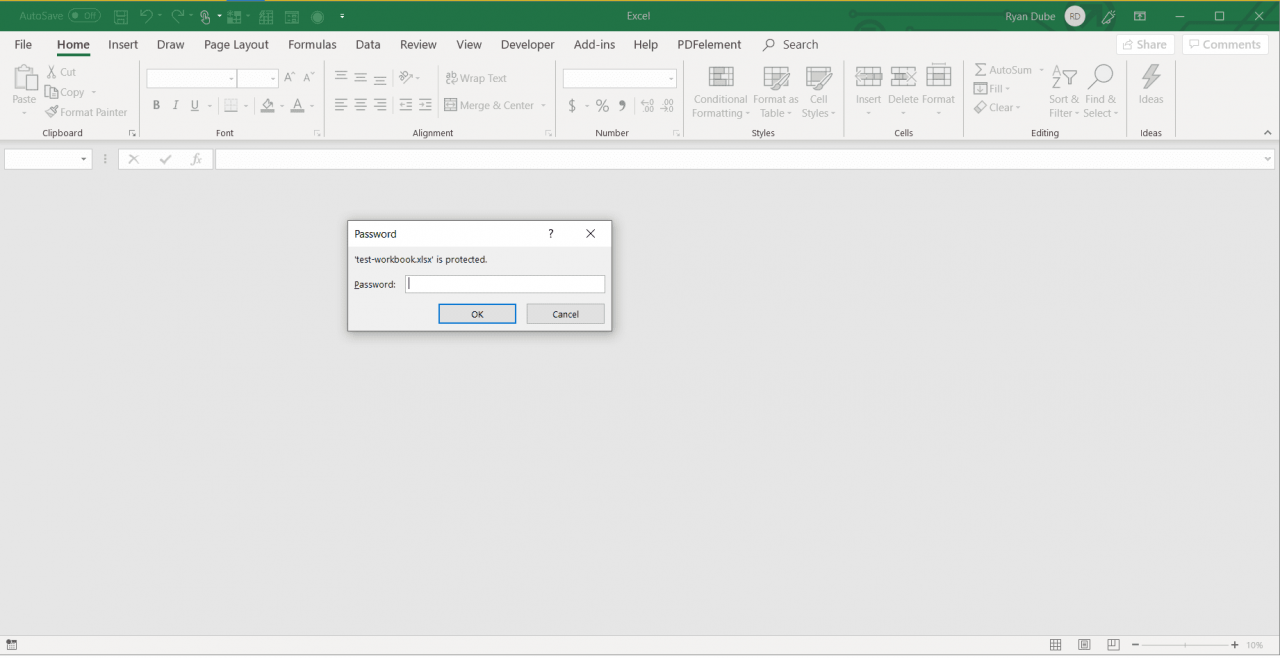
-
Se inseriscono la password in modo errato, consentirà loro di tentare di inserirla una seconda volta. Se non riescono a inserire nuovamente la password corretta, il foglio di lavoro non si aprirà. Questo è il metodo migliore per proteggere i tuoi file Excel.
Per rimuovere la protezione della password della cartella di lavoro, basta ripetere il processo sopra, ma cancellare il campo della password e selezionare OK.
Come aggiungere una password di modifica alla cartella di lavoro di Excel
Un altro approccio alla protezione di un foglio di lavoro Excel consiste nell'utilizzare una password per impedire alle persone di apportarvi modifiche.
-
Con il foglio di lavoro aperto, seleziona Compila il > Salva con nome. Quindi selezionare Navigare per aprire la finestra di ricerca dei file.
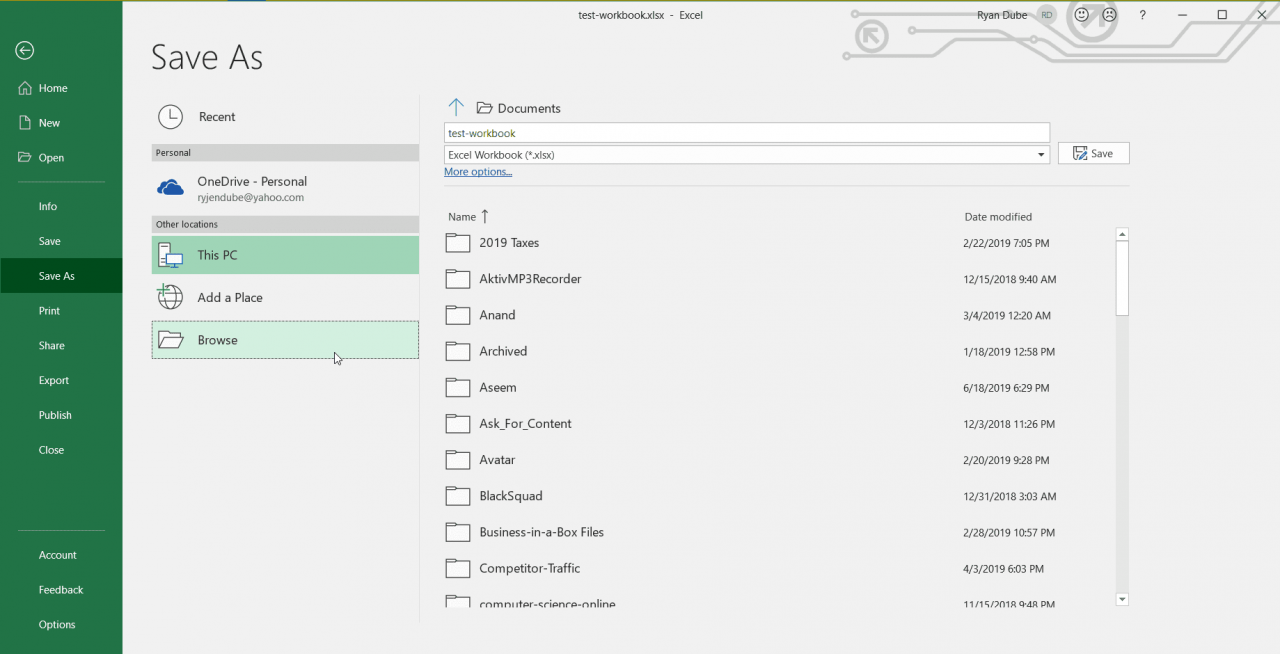
-
Nella finestra Salva con nome, seleziona il file Strumenti menu a discesa e selezionare Opzioni generali.
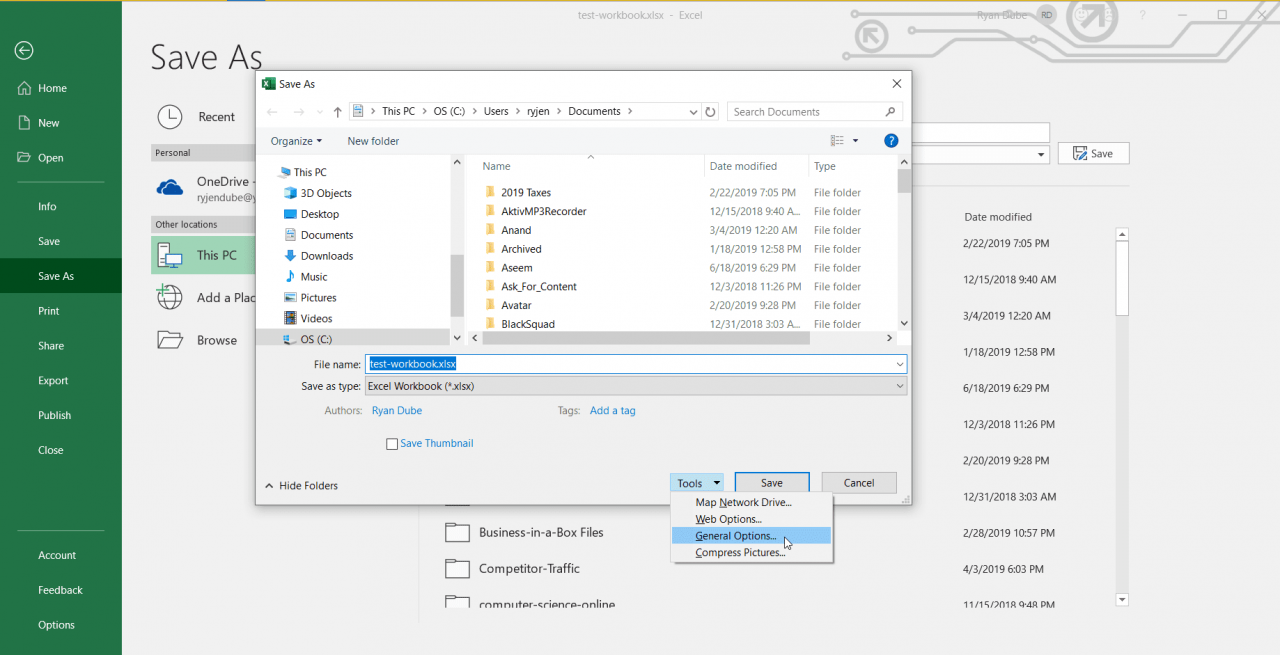
-
Nella finestra Opzioni generali, digitare una password nel campo Password da modificare.
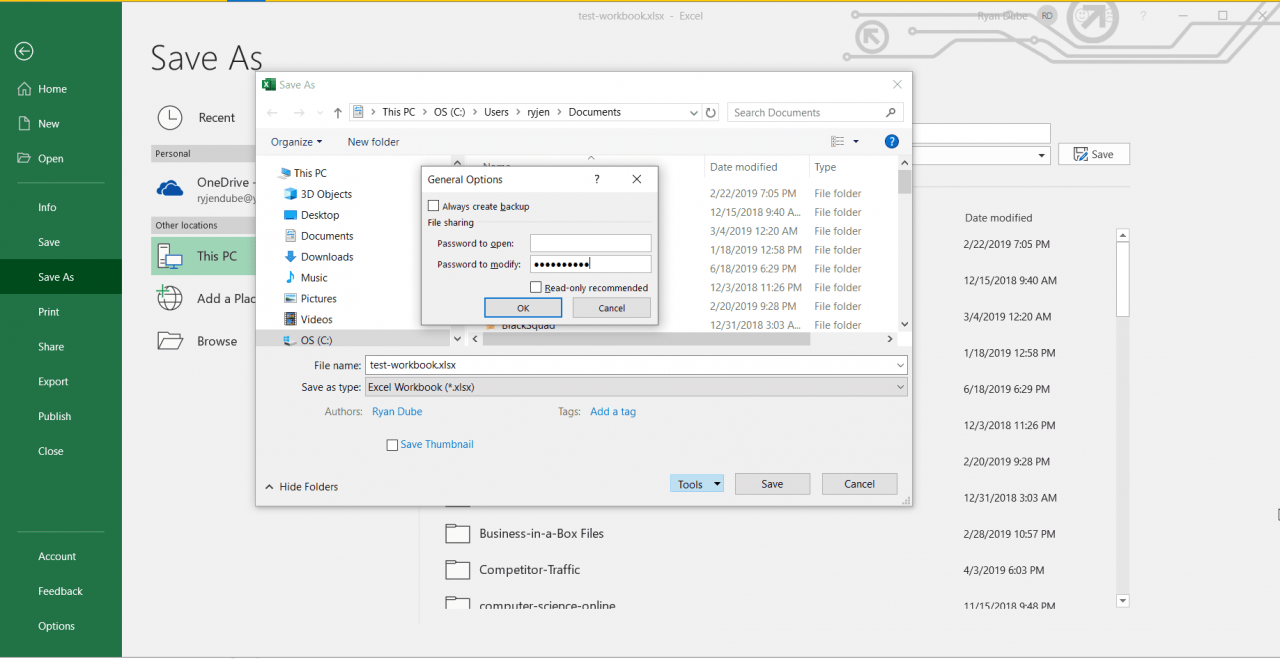
Puoi anche inserire una password nel campo Password da aprire, che richiederebbe una password per aprire la cartella di lavoro. Funziona proprio come la protezione con password di Info descritta sopra.
-
Ti verrà chiesto di reinserire la password per assicurarti di non averla digitata correttamente.
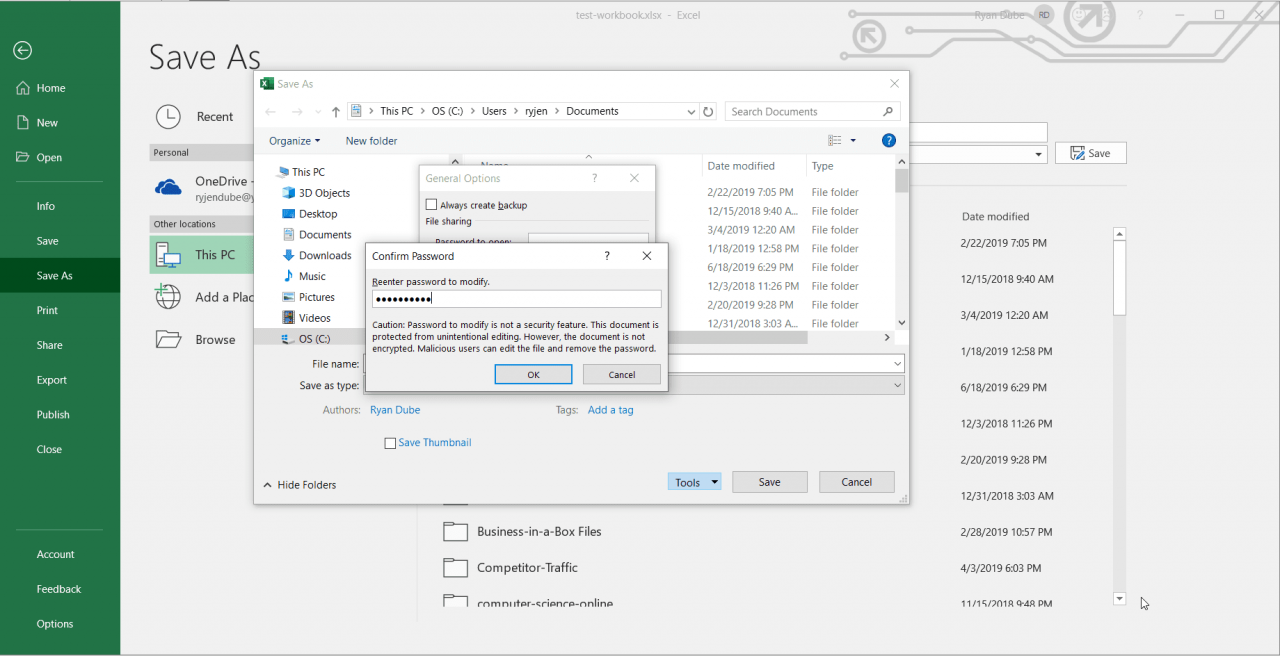
Per rimuovere la protezione dalla modifica della password, segui la stessa procedura di cui sopra, ma cancella il campo della password e seleziona OK.
-
Quando qualcuno apre questa cartella di lavoro, gli verrà chiesto di inserire la password corretta per modificare la cartella di lavoro oppure potrà selezionare Sola lettura per aprire la cartella di lavoro in modalità di sola lettura.
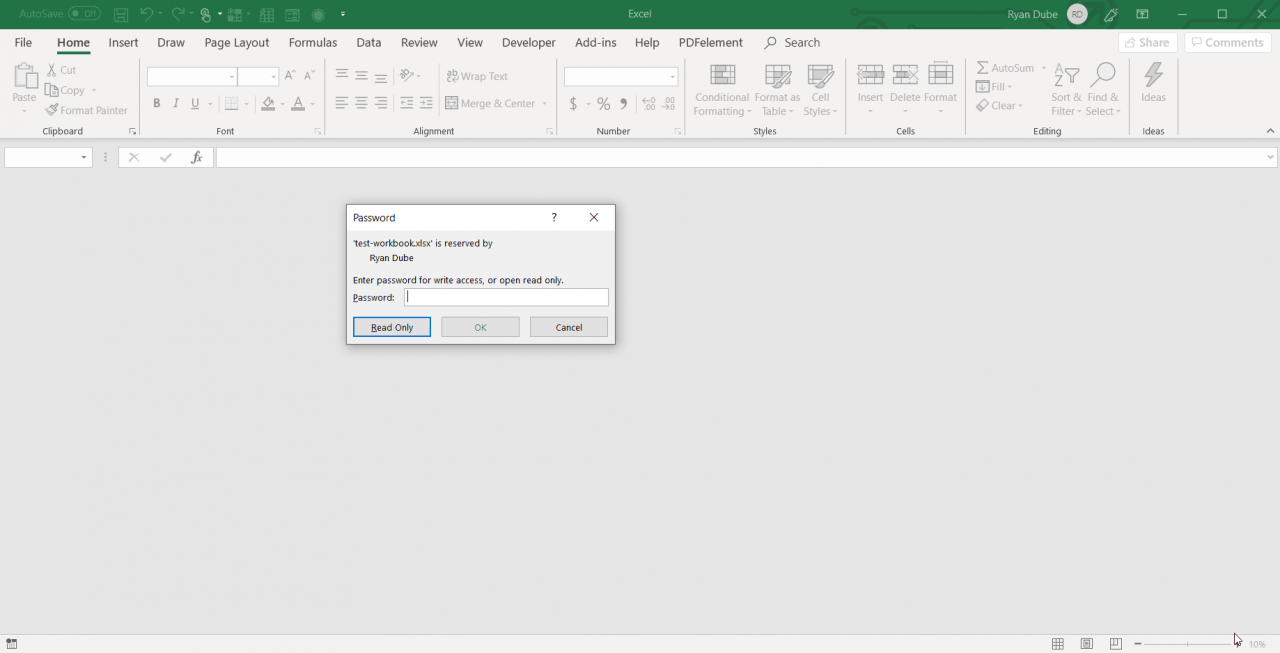
L'utilizzo della protezione del foglio di lavoro di sola lettura è un modo intelligente per condividere informazioni importanti con le persone, ma impedire loro di cambiare o modificare un foglio per il quale hai lavorato duramente. Ciò è utile per inviare report con calcoli e formule complessi.
Come proteggere la password durante la revisione
Se rivedi spesso le bozze di cartelle di lavoro create dalle persone, la protezione tramite password della cartella di lavoro una volta che è in fase di revisione è un buon modo per impedire modifiche durante o dopo un controllo di qualità.
Ciò non impedirà le modifiche al contenuto, ma impedirà alle persone di aggiungere, rimuovere, rinominare o creare nuovi fogli. Protegge la struttura della cartella di lavoro stessa, piuttosto che il contenuto.
-
Con la cartella di lavoro aperta, seleziona Verifica > Proteggi cartella di lavoro.
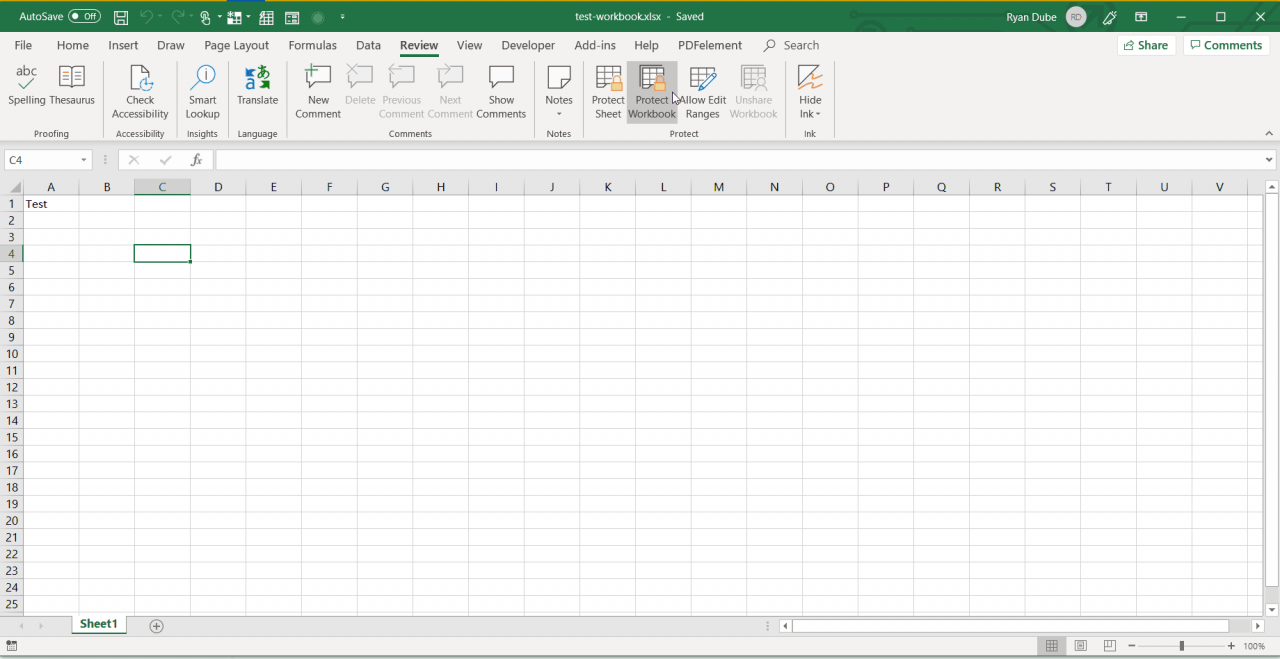
-
Digita una password, quindi seleziona OK. Ti verrà chiesto di inserire nuovamente la password.

-
Una volta abilitato, ogni volta che qualcuno apre questa cartella di lavoro e fa clic con il pulsante destro del mouse sul foglio, tutte le opzioni per modificare il foglio o aggiungere nuovi fogli verranno disabilitate.
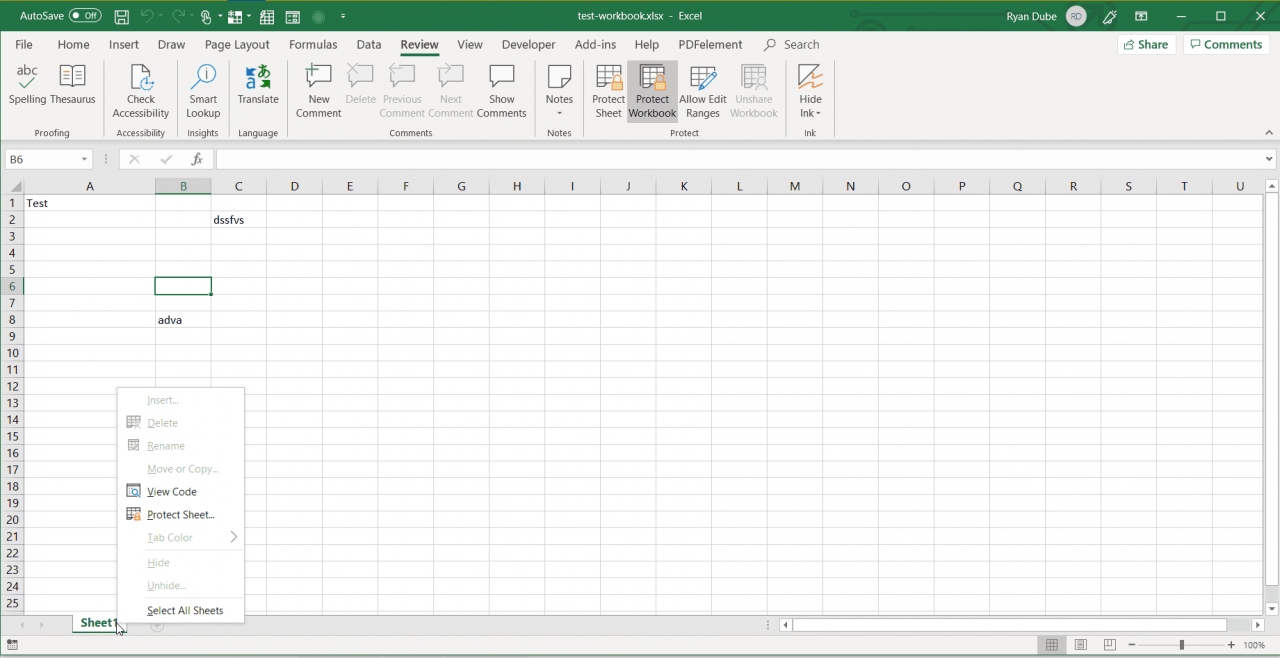
devo impedire l’apertura in un file Excel 2013
non trovo la sezione info o non esiste tale sezione?